کیا آپ سفاری میں ریڈر کی نئی خصوصیت استعمال کرنا چاہیں گے ، لیکن صرف ایک خصوصیت کے لئے براؤزر سوئچ نہیں کرنا چاہتے؟ یہ ہے کہ آپ آئی آرڈر توسیع کے ساتھ فائر فاکس اور گوگل کروم میں بھی اسی طرح کے ریڈر ٹول کو شامل کرسکتے ہیں۔
فائر فاکس اور گوگل کروم آج سب سے زیادہ استعمال ہونے والے دو براؤزر ہیں ، اور زیادہ تر گیکس کے ل choice پسند کرنے والے براؤزر ہیں۔ اگرچہ آپ دوسرے برائوزر میں نئی خصوصیات آزمانا پسند کرسکتے ہیں ، لیکن ہم میں سے بیشتر اپنے پہلے سے طے شدہ براؤزر کے طور پر فائر فاکس یا کروم پر واپس آجاتے ہیں۔ سفاری میں ریڈر کی نئی خصوصیت ویب کے تمام معیاری خلفشار کے بغیر آن لائن مضامین کو پڑھنا بہت آسان بناتا ہے ، لہذا ہم اپنے دیگر پسندیدہ براؤزر میں اس خصوصیت کو شامل کرنے کا طریقہ دیکھ کر بہت پرجوش ہوگئے۔ آئیے اس پر نظر ڈالتے ہیں کہ آپ گوگل کروم اور فائر فاکس میں آئی آرڈر ایکسٹینشن کو کس طرح شامل اور استعمال کرسکتے ہیں۔
گوگل کروم پر آئی آرڈر انسٹال کریں اور استعمال کریں
گوگل کروم میں آئی آرڈر کا استعمال شروع کرنے کے ل Ex ، ایکسٹینشن گیلری میں اس کے صفحے پر جائیں ، اور عام طور پر انسٹال کریں (نیچے لنک)

پھر ، جب آپ آن لائن آرٹیکل پڑھ رہے ہیں تو ، ریڈر وضع میں صفحہ کھولنے کیلئے ایڈریس بار میں نئے آئی آرڈر آئیکن پر کلک کریں۔
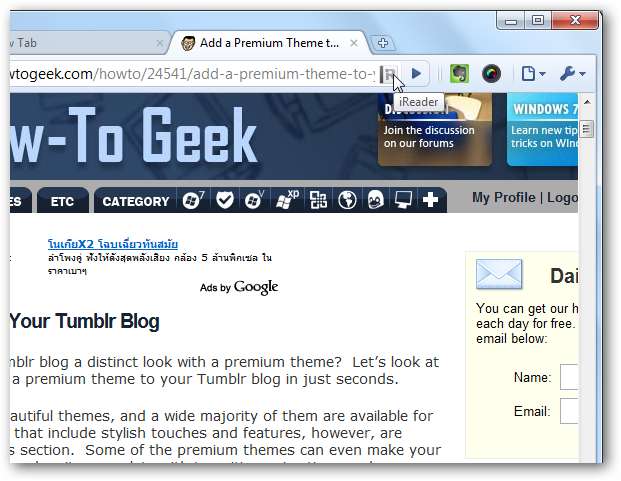
اس صفحے کو پھر ایک قارئین کے ساتھ شامل کیا جائے گا جو سفاری ریڈر کی طرح ہی کام کرتا ہے۔ طویل مضامین کو پڑھنے کا یہ ایک عمدہ طریقہ ہے ، کیونکہ یہ زیادہ تر ویب سائٹ کے تھیموں کے مقابلے میں آنکھوں پر زیادہ پڑھنے کے قابل اور آسان ہے۔
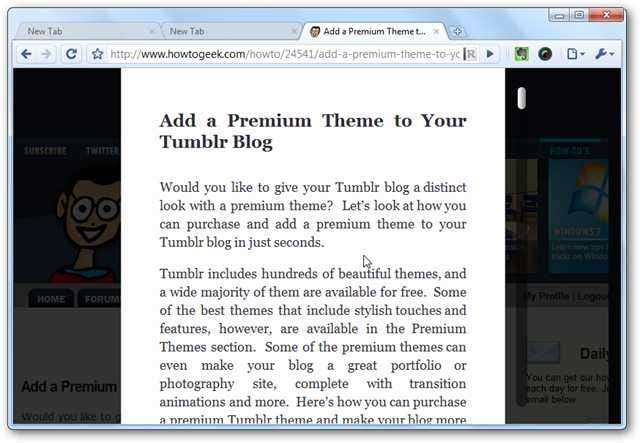
سفاری ریڈر کی طرح ، جب آپ صفحے کے نیچے ماؤس کرتے ہیں تو آپ کو اپنے مضمون پر ایک تیرتا ٹول بار نظر آئے گا۔ یہاں آپ فیس بک پر کسی مضمون کو پرنٹ ، ای میل ، ٹویٹ ، یا شئیر کرنے کے ساتھ ساتھ اس میں زوم ان یا اس سے باہر کرسکتے ہیں۔ اگر آپ کو مضمون میں تصوractر کرنے والی تصاویر نظر آئیں تو ، فوٹو آئیکن کو آف کرنے کے لئے ان پر کلک کریں۔
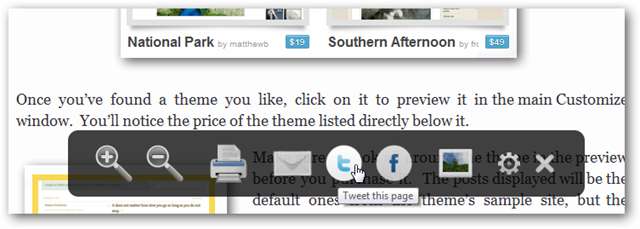
آپ آئی آرڈر میں بھی بہت سی ترتیبات تبدیل کرسکتے ہیں۔ اختیارات کا صفحہ کھولنے کے لئے تیرتے ہوئے ٹول بار میں گیئر آئیکن پر کلک کریں۔
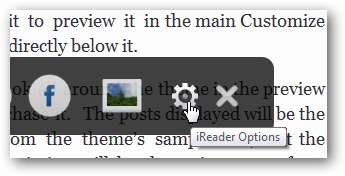
اس سے نئے ٹیب میں آئی آرڈر کے اختیارات کا صفحہ کھل جاتا ہے۔ آپ iReader میں وسیع اقسام کی ترتیبات تبدیل کرسکتے ہیں ، جس میں پس منظر کی ویب سائٹ کی دھندلاپن ، نیز قارئین میں استعمال ہونے والا فونٹ بھی شامل ہے۔ ایڈریس بار میں بٹن دبائے بغیرآئی آرڈر کھولنے کے لئے آپ ہاٹکی بھی مرتب کرسکتے ہیں۔ آپ کو فوری طور پر اپنی نئی ترتیبات کا پیش نظارہ دائیں طرف نظر آئے گا ، پھر دبائیں محفوظ کریں جب آپ اس کو اپنی پسند کے مطابق ٹویٹ کر چکے ہو۔
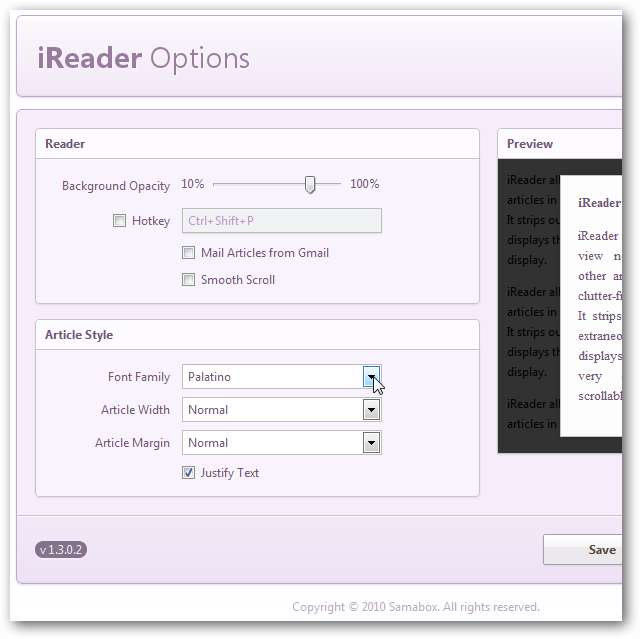
فائر فاکس پر iReader انسٹال اور استعمال کریں
iReader کو حال ہی میں فائر فاکس کے لئے بھی جاری کیا گیا تھا ، لہذا اب آپ اسے اصل توسیع پذیر براؤزر میں شامل کرسکتے ہیں۔ موزیلا ایڈونس سائٹ پر آئی آرڈر صفحے پر براؤز کریں ( نیچے لنک ) ، اور کلک کریں فائر فاکس میں شامل کریں . موزیلا کے ذریعہ اس ایڈون کا ابھی جائزہ نہیں لیا گیا ہے ، لہذا آپ کو دوسرا کلک کرنا پڑسکتا ہے فائر فاکس میں شامل کریں اسے انسٹال کرنے کے لئے بٹن۔
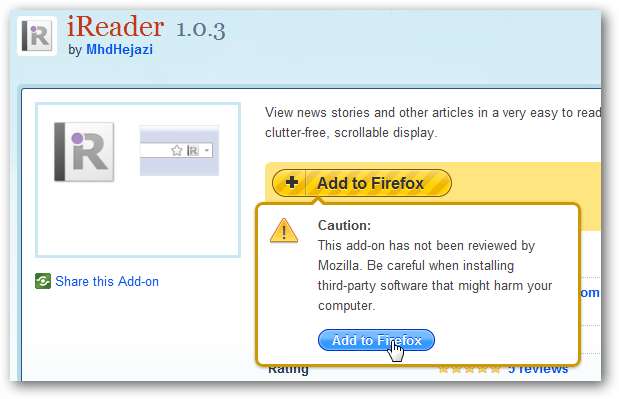
ایڈون کا استعمال شروع کرنے سے پہلے آپ کو فائر فاکس کو دوبارہ شروع کرنے کی ضرورت ہوگی۔
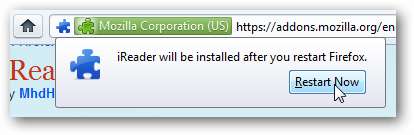
اب ، جب آپ کوئی مضمون آن لائن پڑھ رہے ہیں تو ، آپ ریڈر موڈ میں کھولنے کے لئے ایڈریس بار میں آئی آرڈر آئیکن پر کلک کرسکتے ہیں۔

یہ آپ کے مضمون کو اصلی ویب سائٹ پر قارئین کے لئے کھول دے گا۔ فائر فاکس ورژن میں اسکرول سلاخیں اتنے اچھے نہیں لگتے ہیں ، لیکن باقی سب ایک جیسے ہوتے ہیں۔
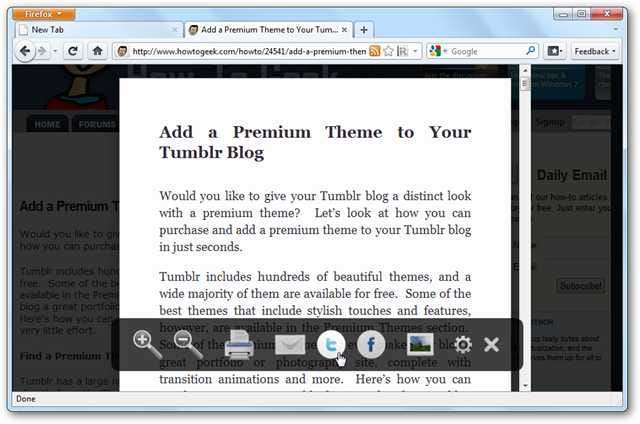
آئی آرڈر کے فائر فاکس اور کروم دونوں ہی ورژن ، سفاری ریڈر کی طرح متعدد صفحوں پر مشتمل مضامین کے ساتھ بہترین کام کرتے ہیں۔
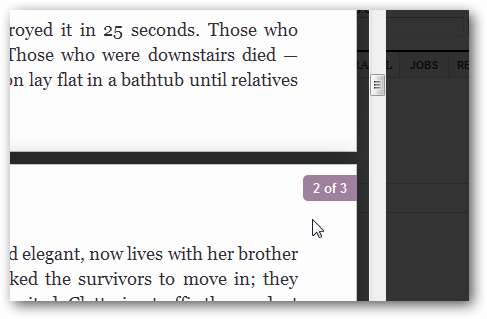
فائر فاکس ایڈون میں اختیارات بھی شامل ہیں ، اگرچہ وہ پاپ اپ ونڈو میں کھلتے ہیں۔ یہاں آپ اپنے قاری کے فونٹ ، چوڑائی ، پس منظر کی دھندلاپن اور بہت کچھ تبدیل کرسکتے ہیں۔
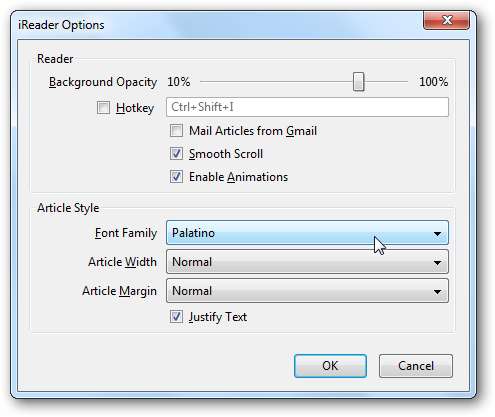
نتیجہ اخذ کرنا
iReader کروم اور فائر فاکس کے ل reading پڑھنے میں ایک بہت عمدہ توسیع ہے ، اور ہمیں اس کی کتاب طرز کی ترتیب کے ساتھ طویل مضامین کو پڑھنے میں بہت اچھا لگتا ہے۔ یہ سفاری ریڈر کے مقابلے میں بھی زیادہ تر حسب ضرورت ہے ، لہذا آپ اسے اپنی مرضی کے مطابق کام کرسکتے ہیں۔ جیسا کہ انٹرنیٹ میں ہماری زیادہ پڑھنے کی تبدیلی ہوتی ہے ، ایسے اوزار ملنا بہت اچھا لگتا ہے جو پڑھنے کو زیادہ خوشگوار بنا دیتے ہیں ، اور یہ یقینی طور پر ان میں سے ایک ہے۔
اگر آپ سفاری کے ساتھ براؤز کرنا پسند کرتے ہیں تو ، ہمارا مضمون دیکھیں سفاری ریڈر کو کس طرح استعمال کریں اور موافقت کریں .
لنکس







